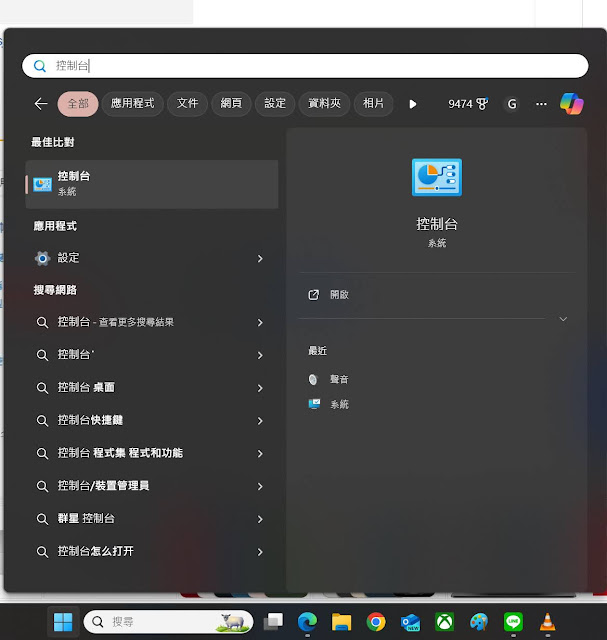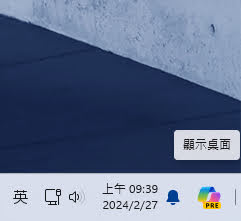之前介紹過環繞音效的設定,
這次則是要來細說使用者名稱的變更,
或許是之前介紹的使用者名稱的新增刪除修改中沒有提到,
收到留言詢問如何變更使用者名稱,
故今天就來細說
Windows11 變更使用者名稱
修改的方式有很多種,
此處提供兩種方法供大家參考,
方法一
點選開始按鈕搜尋控制台,
當然若是知道怎麼直接進入控制台的朋友也能夠直接打命令,
這邊提供的是懶人的做法
在出現的視窗找到"使用者帳戶"點選進入
這時會進入控制台的使用者帳戶設定頁面,
這邊要再次點選此頁中的"使用者帳戶"
進入分頁之後點選 "變更您的帳戶名稱"
在方框中輸入要變更的使用者名稱之後,
按下變更名稱,
登出登入或者重新開機即可套用新的設定
方法二
在執行的小視窗中打上 netplwiz
會直接進入使用者帳戶的設定頁面
在下方點選內容
同樣更改完畢後按下套用,
重新登出登入或者重新開機,
就能夠使用新的設定。
若懶得看文字,請看下方影片,
當然還沒有訂閱的朋友記得點選右下角的訂閱來支持本站的頻道